前言
最近,肯德基的“田园脆鸡堡”回归了,摩尔庄园也正式“开园”了,爷青回!!!
终于!终于!小时候左手田园脆鸡堡,右手摩尔庄园的幸福时刻终于要重现了。
事先说明,这不是广告植入,也不是今天分享的重点。
下面就由我向大家隆重介绍【爷青回系列】使用VMware虚拟机安装Windows XP系统!
操作环境:Windows 10
一、安装VMware虚拟机
【官方下载地址】【免注册下载地址】
- 由于官方下载需要先注册登录,嫌麻烦的朋友可以试试免注册下载,如下:

- 我用的还是15.5版本的,下方提供直接下载地址
- 安装完成后,界面显示如下:

15.5版本的exe文件和产品密钥和16版本的exe文件已上传至 【我的资源】
需要先安装迅雷
二、Windows XP系统镜像下载
【官方下载地址】
- 展开左边栏
操作系统,点击Windows XP,选择要安装的版本。

- 点击
详细信息,可以看到一个有ed2k的链接,将其复制到迅雷中即可开始下载。
ed2k://|file|zh-hans_windows_xp_home_with_service_pack_3_x86_cd_x14-92408.iso|611794944|81DC0766DFB4082E18F1985D535C14D6|/

该镜像文件已上传至【我的资源】,直接下载即可
三、创建Windows XP虚拟机
- 新建虚拟机

- 选择自定义(高级),点击
下一步

- 点击
下一步
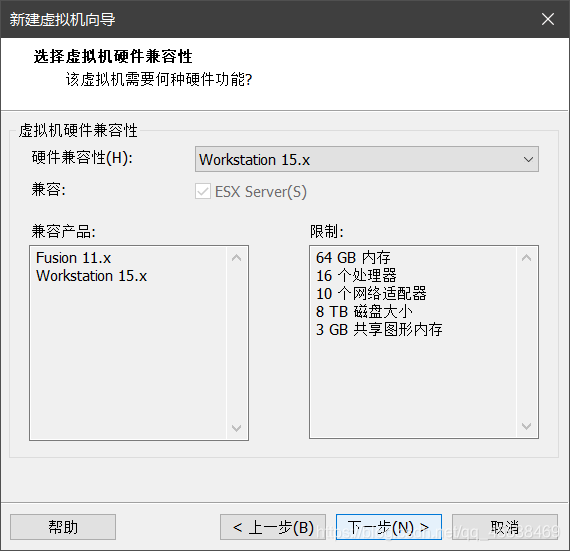
-
选择刚才安装的Windows XP镜像文件路径,点击下一步

-
产品秘钥可以先不填,填写个性化全名,比如南浔Pyer,点击下一步。
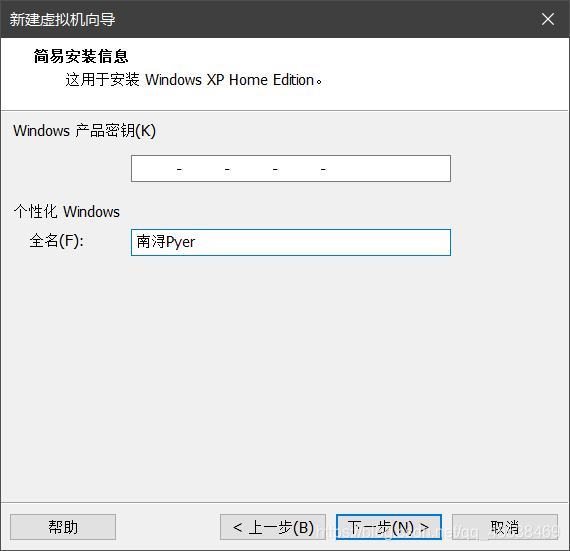
-
选择是

-
选择虚拟机的安装路径,点击下一步
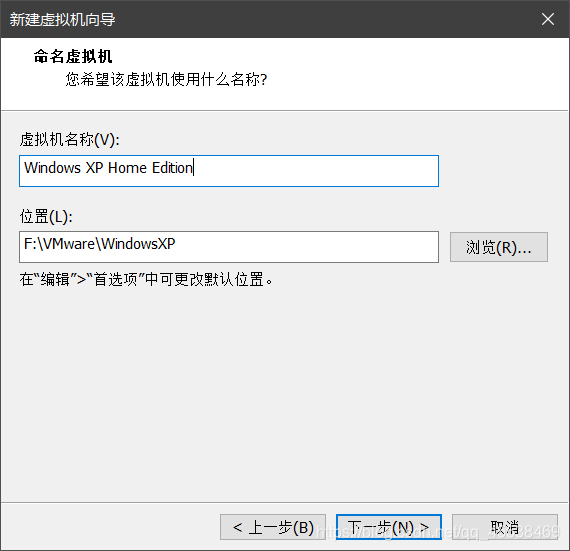
-
配置处理器,点击下一步
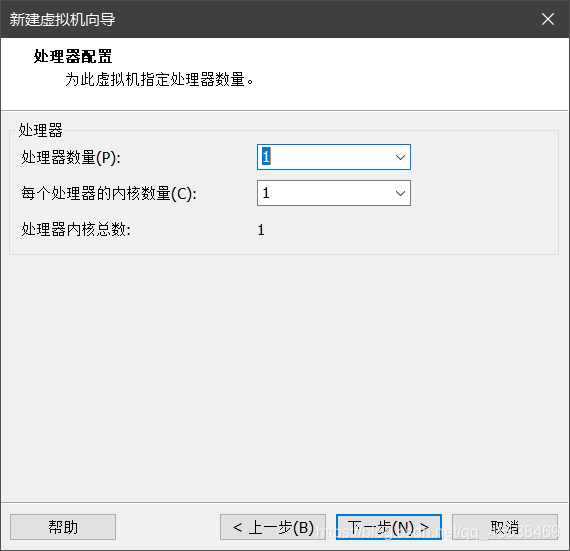
-
配置内存,点击下一步

-
配置网络类型,点击下一步
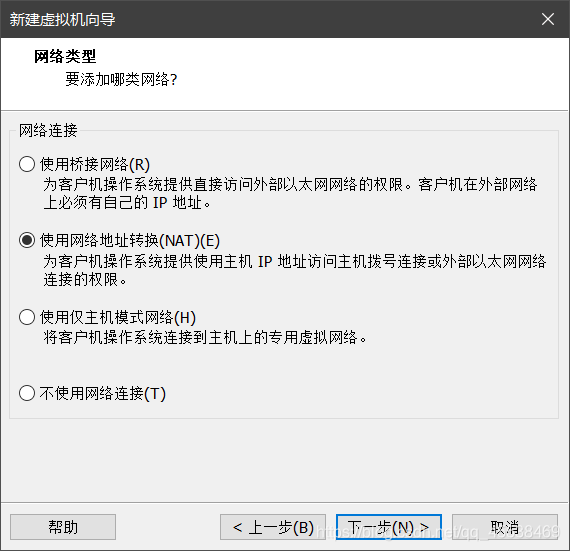
-
配置I/O控制器类型,点击下一步
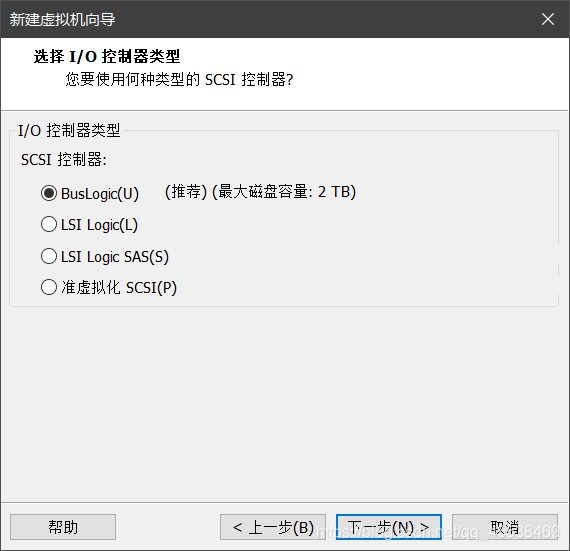
-
配置磁盘类型,选择IDE,点击下一步
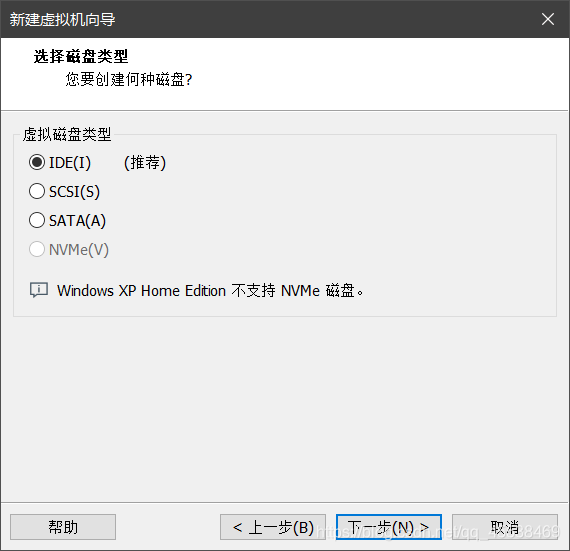
-
配置磁盘,点击下一步
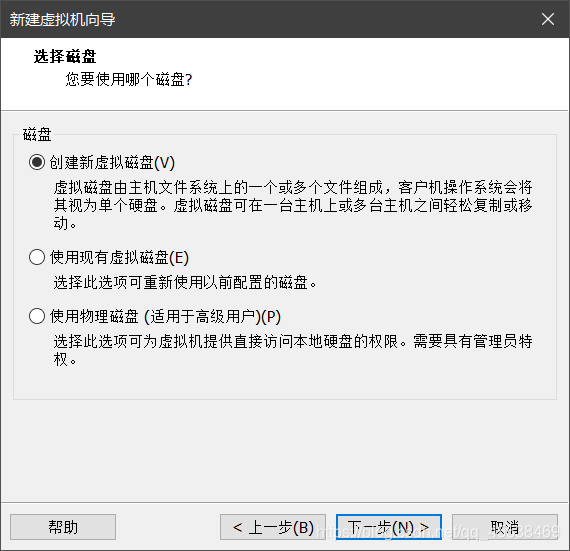
-
分配磁盘空间,点击下一步
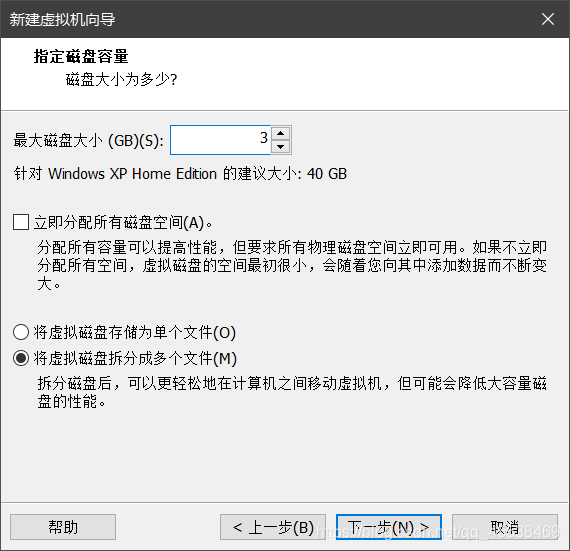
-
指定存储文件,点击下一步

-
最后,点击完成
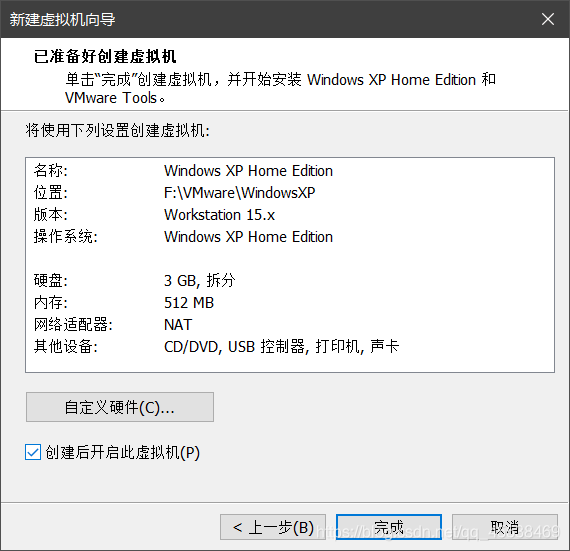
四、等待Windows XP虚拟机安装

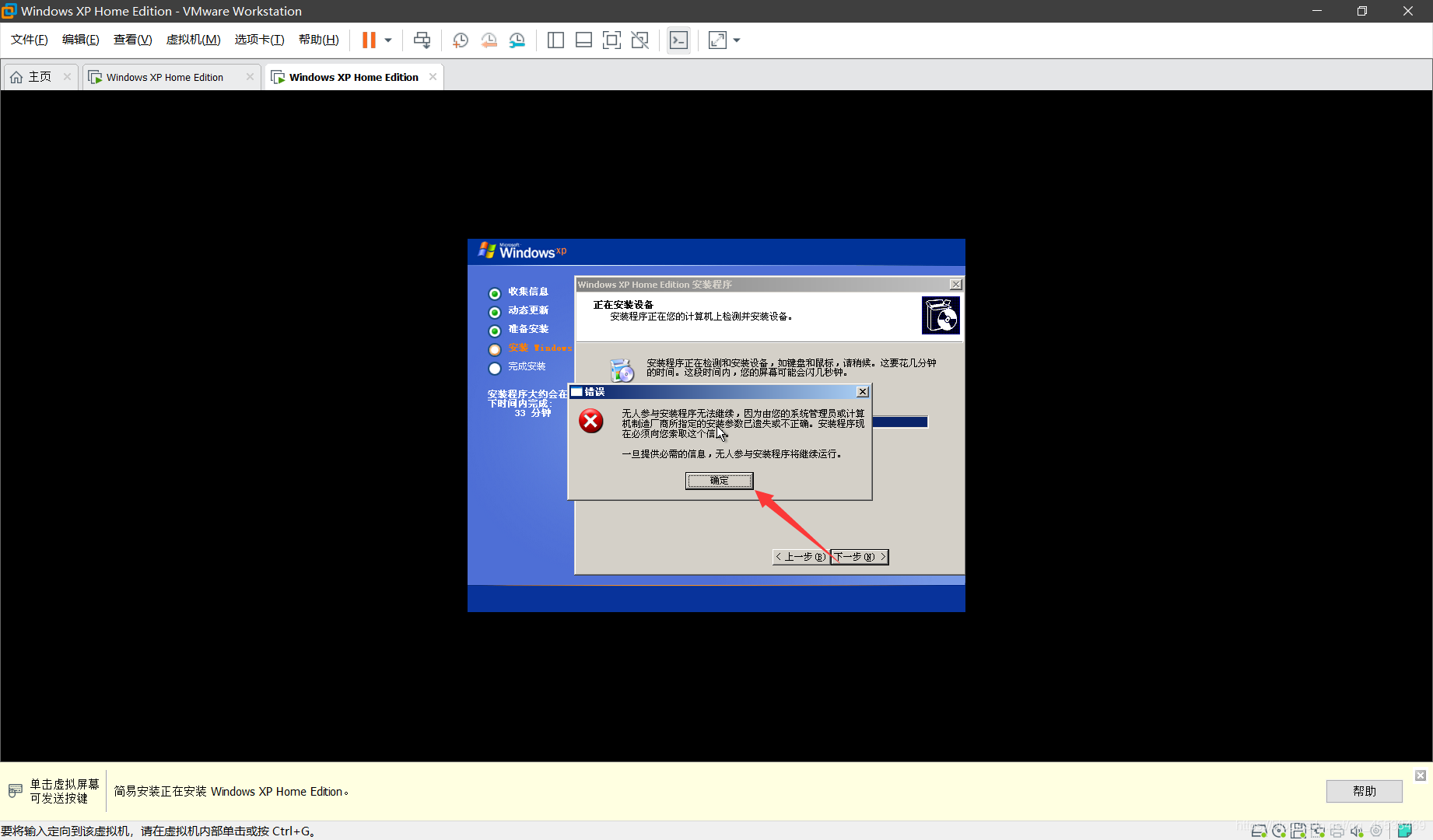




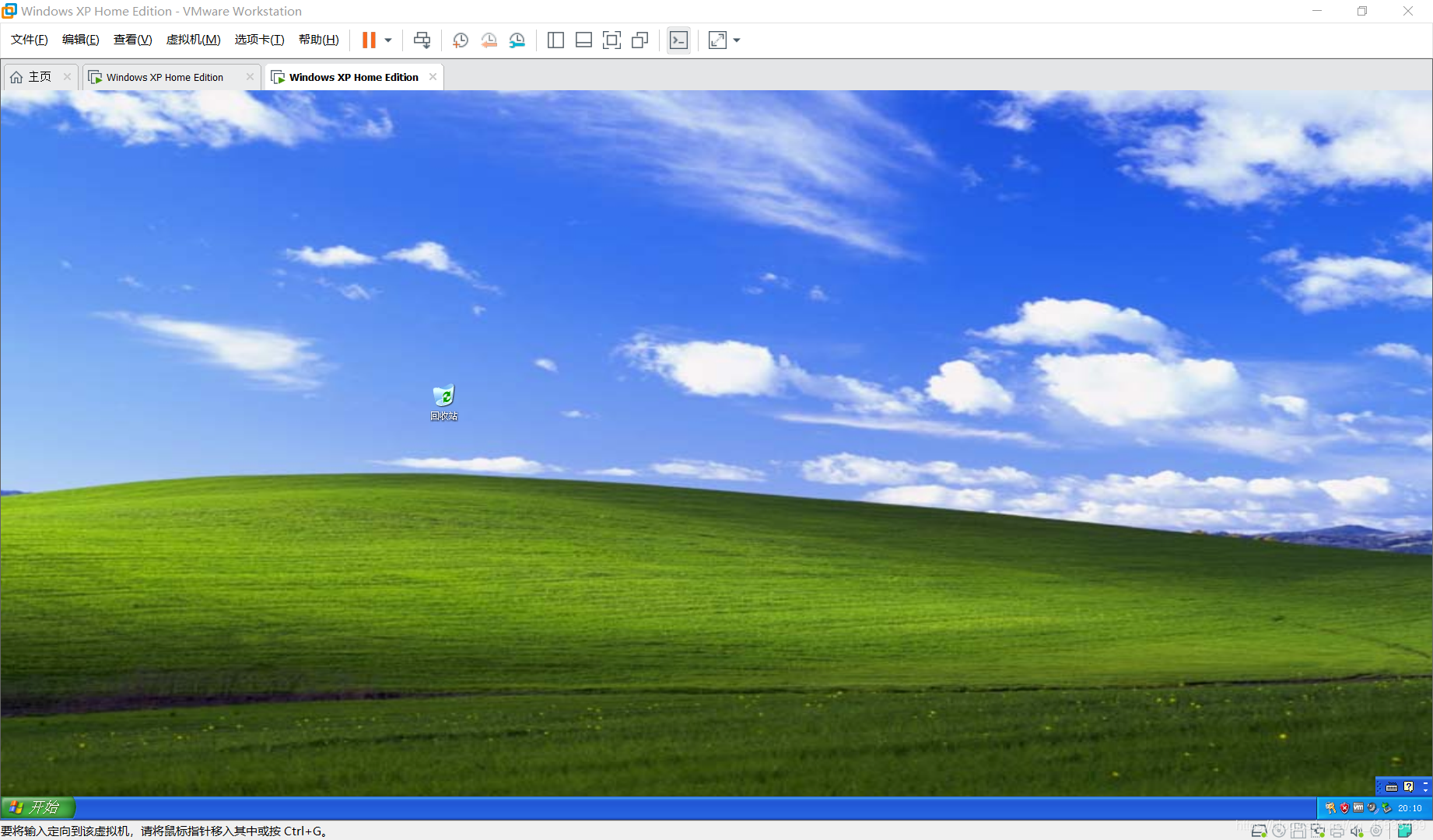
看,青青草原还是那片青青草原!
五、创建本机与虚拟机的共享文件夹
-
打开虚拟机
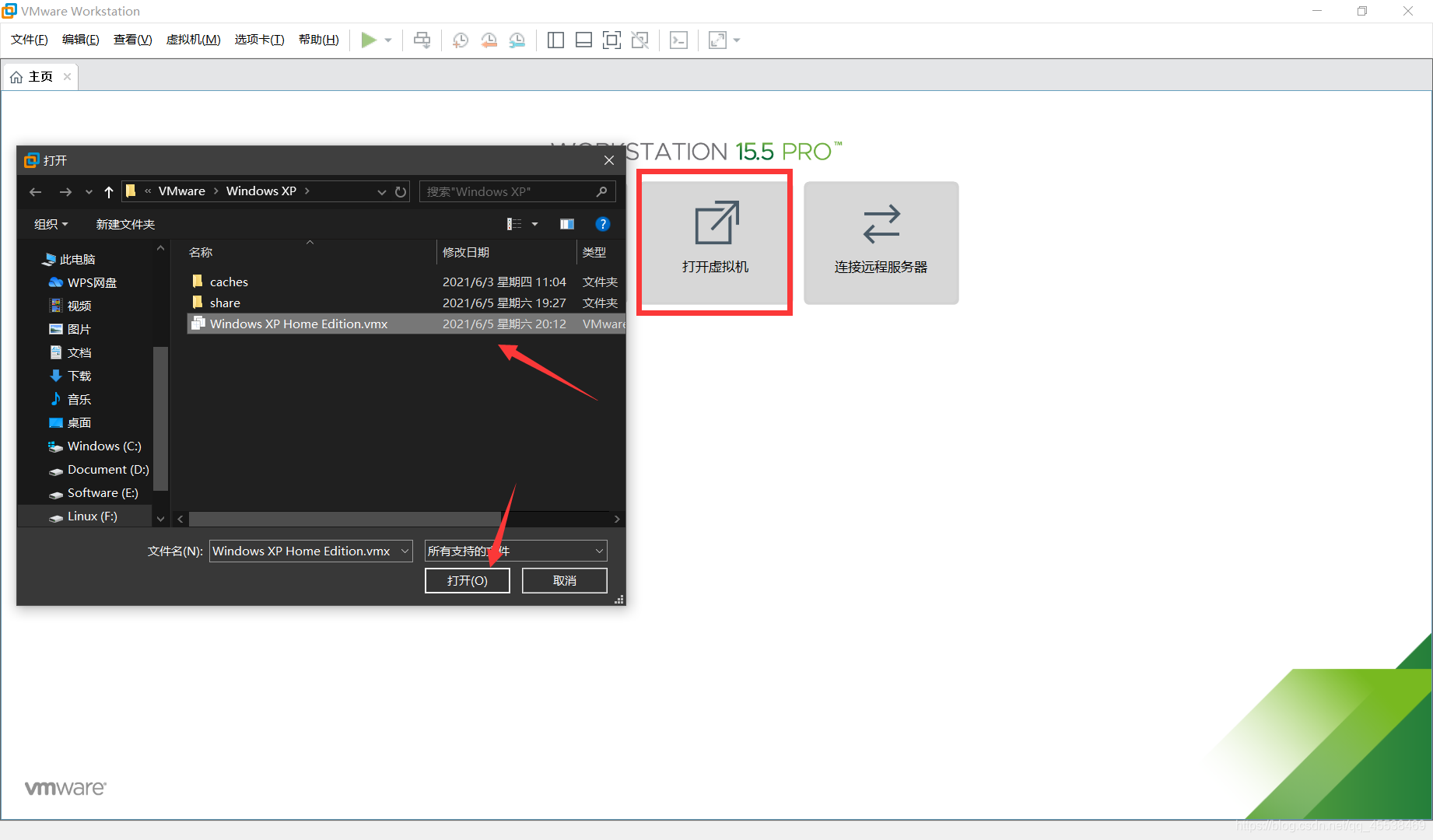
-
确保虚拟机是关闭状态,点击编辑虚拟机设置
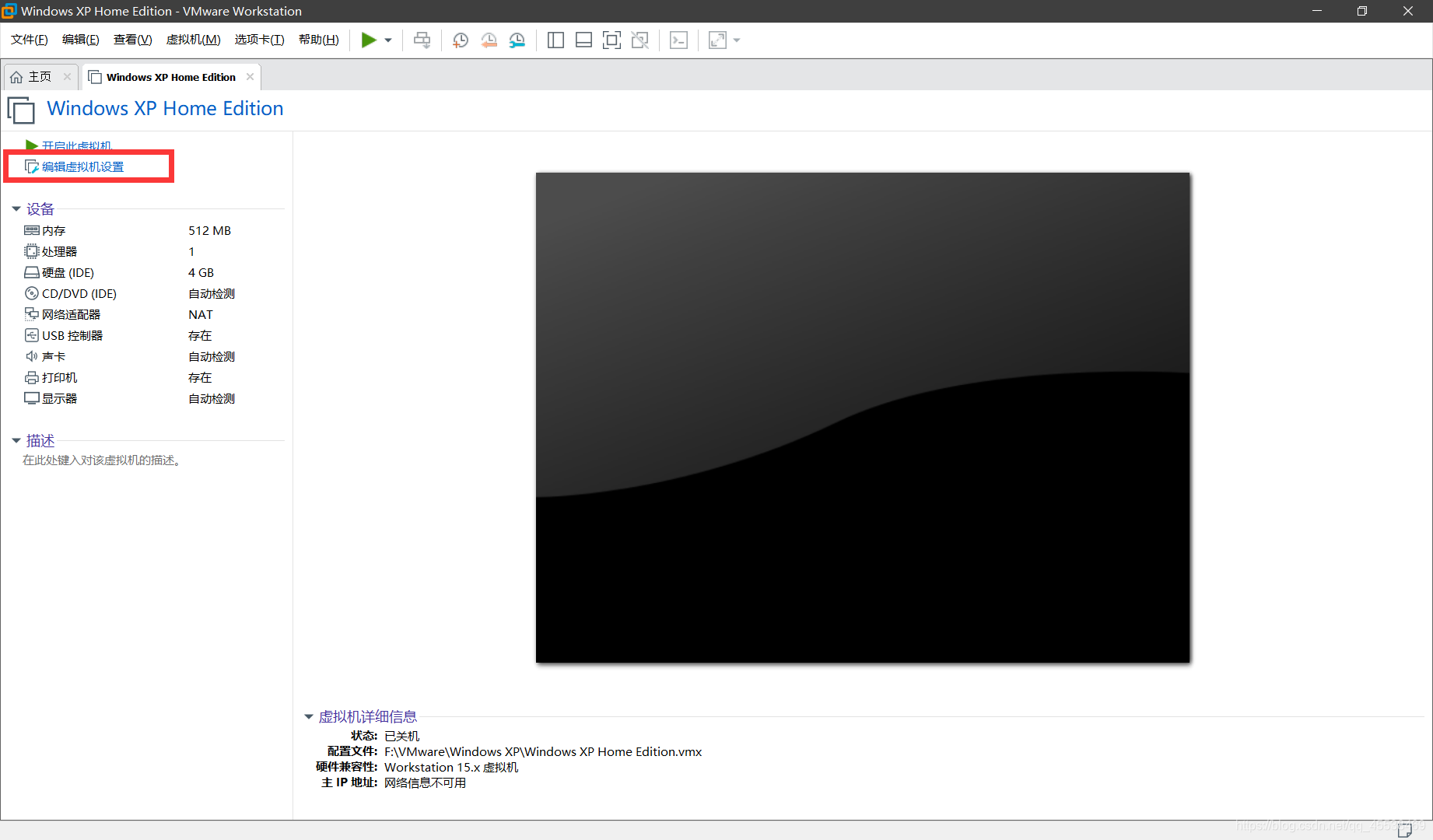
-
点击选项,点击共享文件夹,点击总是启用,点击添加
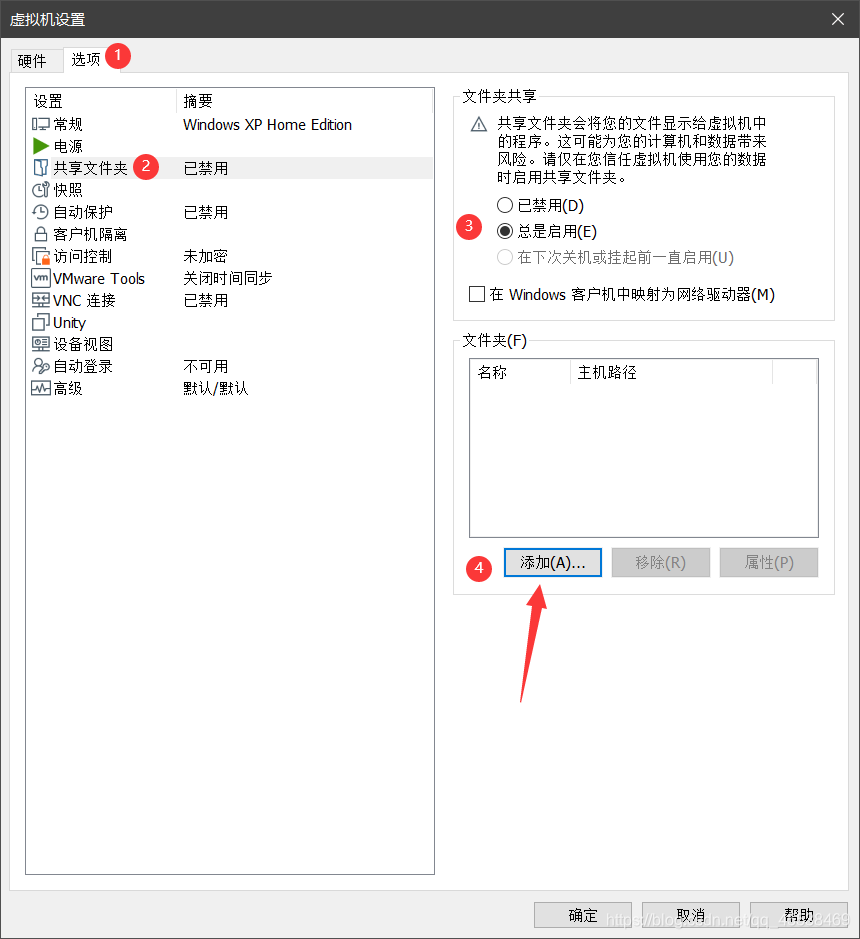
-
设置本机的文件夹路径,比如NXPyer文件夹,点击下一步
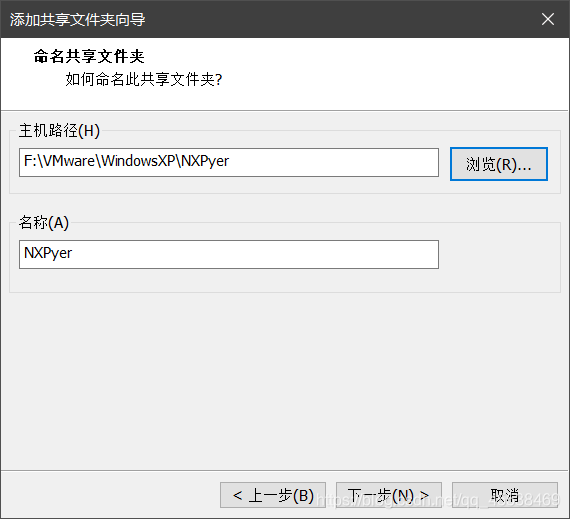
-
点击开启此虚拟机
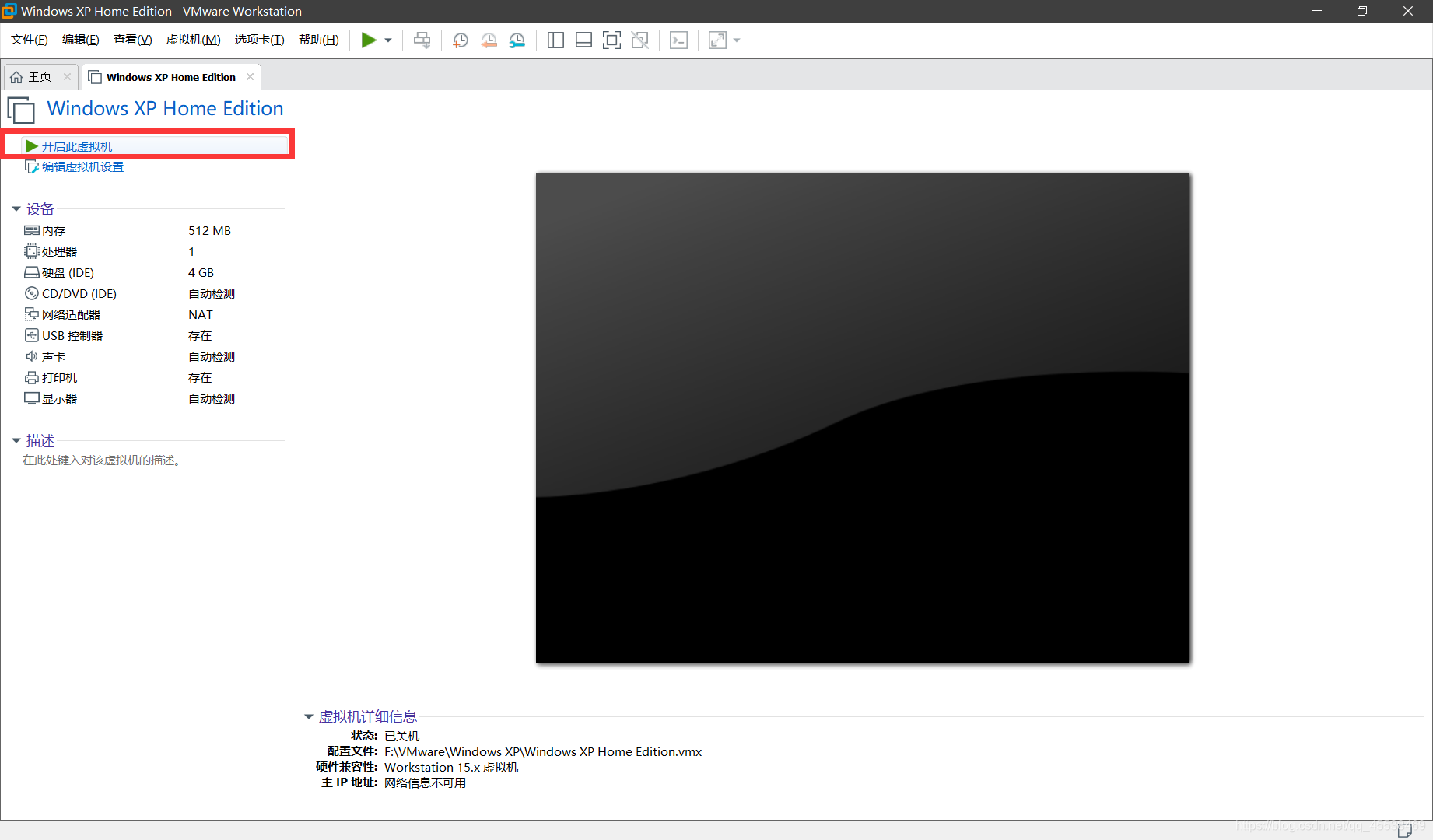
-
右键我的电脑,点击映射网络驱动器
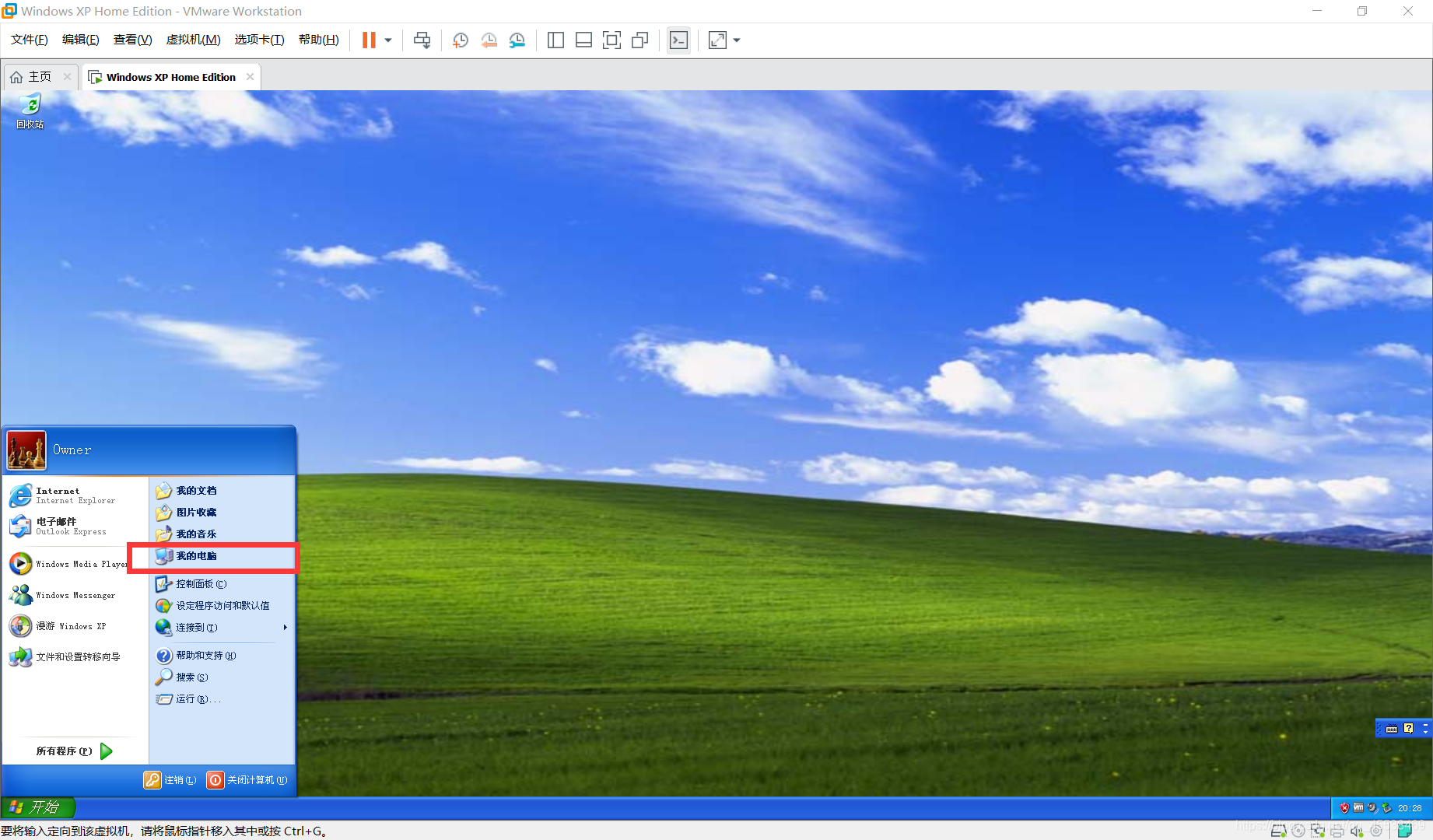
-
点击浏览
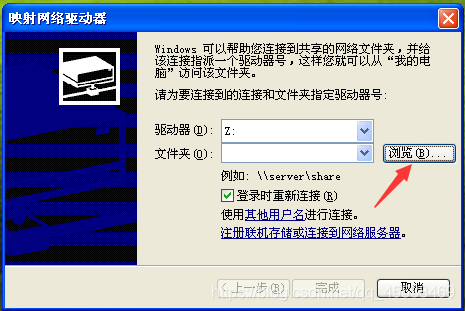
-
可以看到刚刚在VMware共享文件夹下有一个NXPyer文件夹,选中点击确定
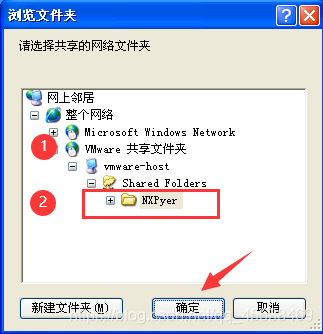
-
点击完成
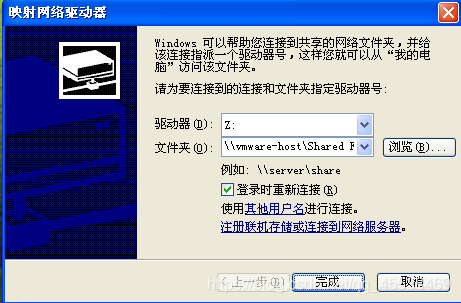
-
可以在虚拟机的我的电脑中看到一个网络驱动器,此时驱动器中为空
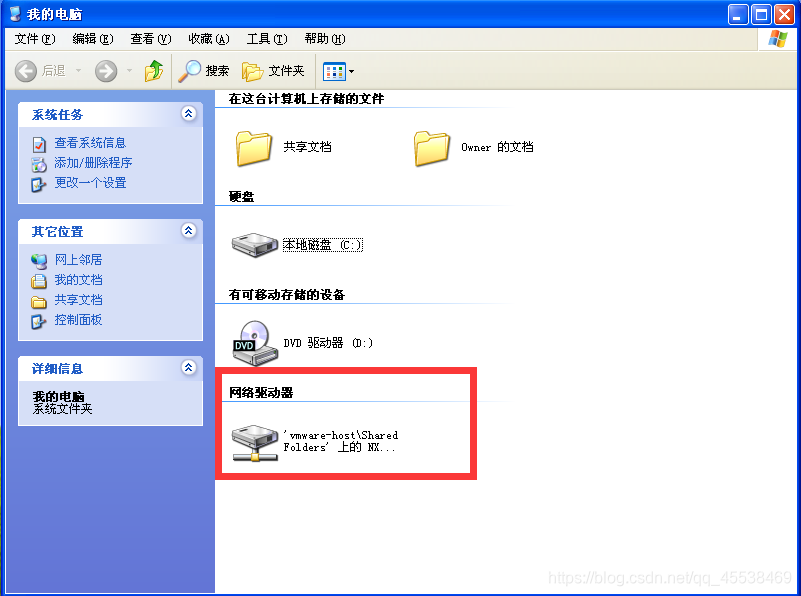
-
在本机的NXPyer文件夹中创建一个hello.txt文件
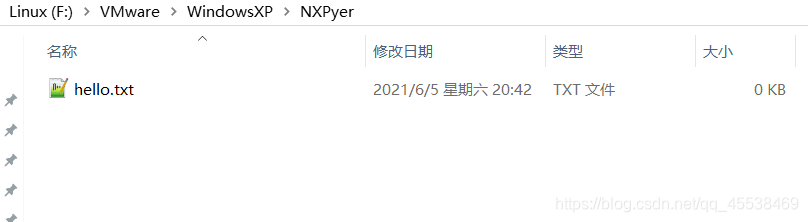
-
回到虚拟机中,进入网络驱动器里面,可以看到hello.txt文件,文件共享成功

看到这里,如果你安装成功的话,请把爷青回三个大字打在留言区吧!

写在最后
【学习交流】
WX:WL1498544910
【文末小宣传】
----博主自己开发的小程序,希望大家点赞支持一下,谢谢!-----
